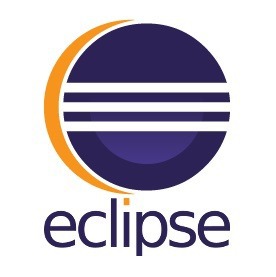
이클립스를 사용하면서 형상관리 프로그램인 SVN이나 Git에 커밋하지 않고 로컬에서 소스를 계속 들고 있어야 하는 경우가 종종 있었고,이전에 작성한 코드를 보고 싶어 그런 기능이 있는지 찾아보았다. 과거 소스와 현재소스가 어느 부분이 달라졌는지 비교할 수 있고 삭제한 파일 또한 복구할 수 있는 방법이 있어 그 방법을 알아보자.
결론적으로는 'Local History"를 사용하면 된다.
Local History 창 열기
Project Explorer창에서 history를 보고 싶은 파일을 우클릭하거나, 열려있는 파일 빈 공간을 우클릭하여 메뉴창을 열어준다.
Compare With > Local History...을 클릭 하거나 Team > Show Local History을 클릭하여 History창을 열어줄 수 있다.
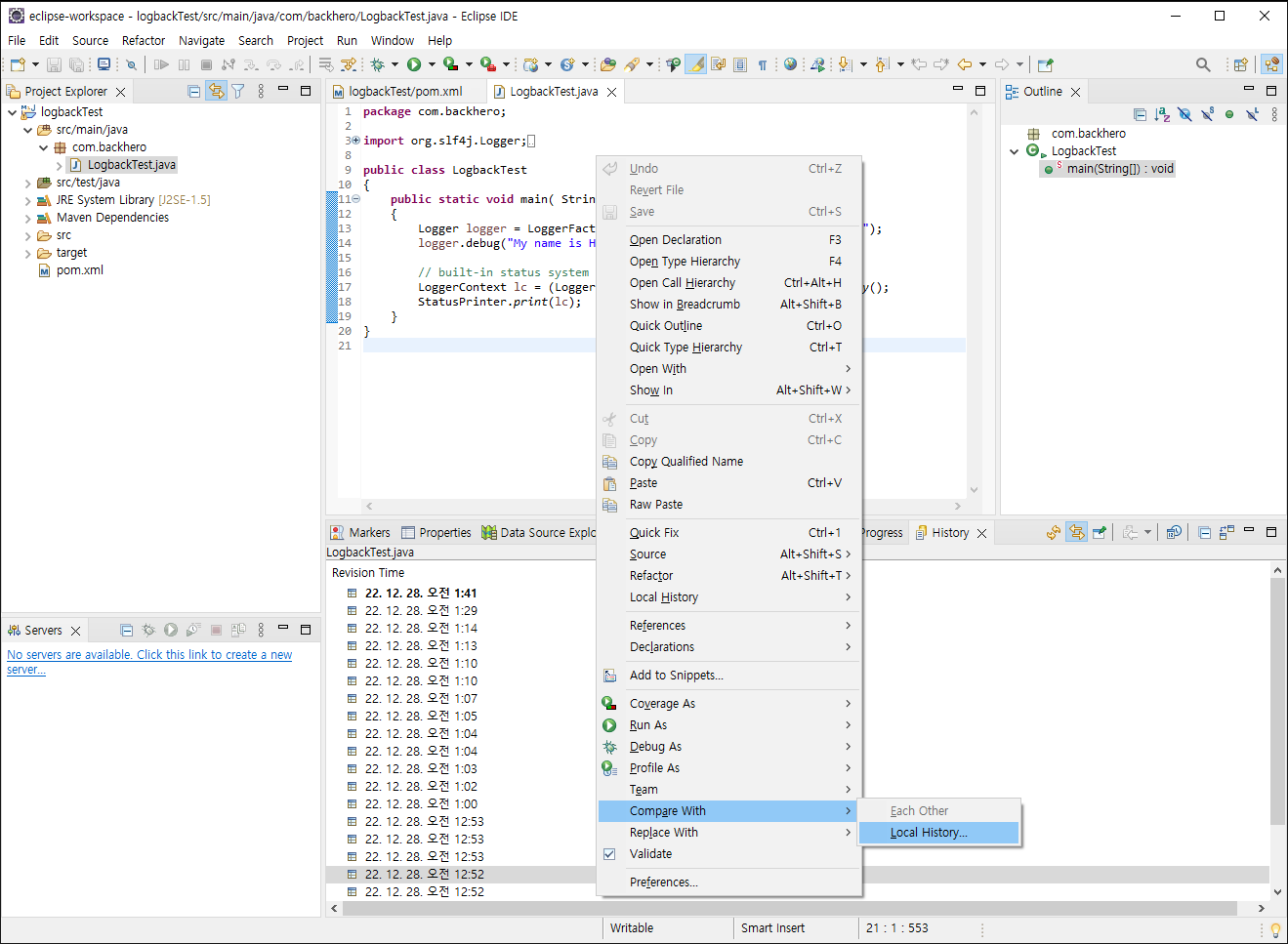
Local History를 사용하여 변경사항 비교하기
Compare기능을 사용하여 과거 데이터와 현재 데이터를 비교하고 쉽게 되돌릴 수 있다.
우선 History창에서 비교하고 싶은 히스토리를 더블클릭 해보자 아래 그림처럼 Compare창을 통해 좌측에는 현재 소스를 우측에는 과거 소스를 볼 수 있다.
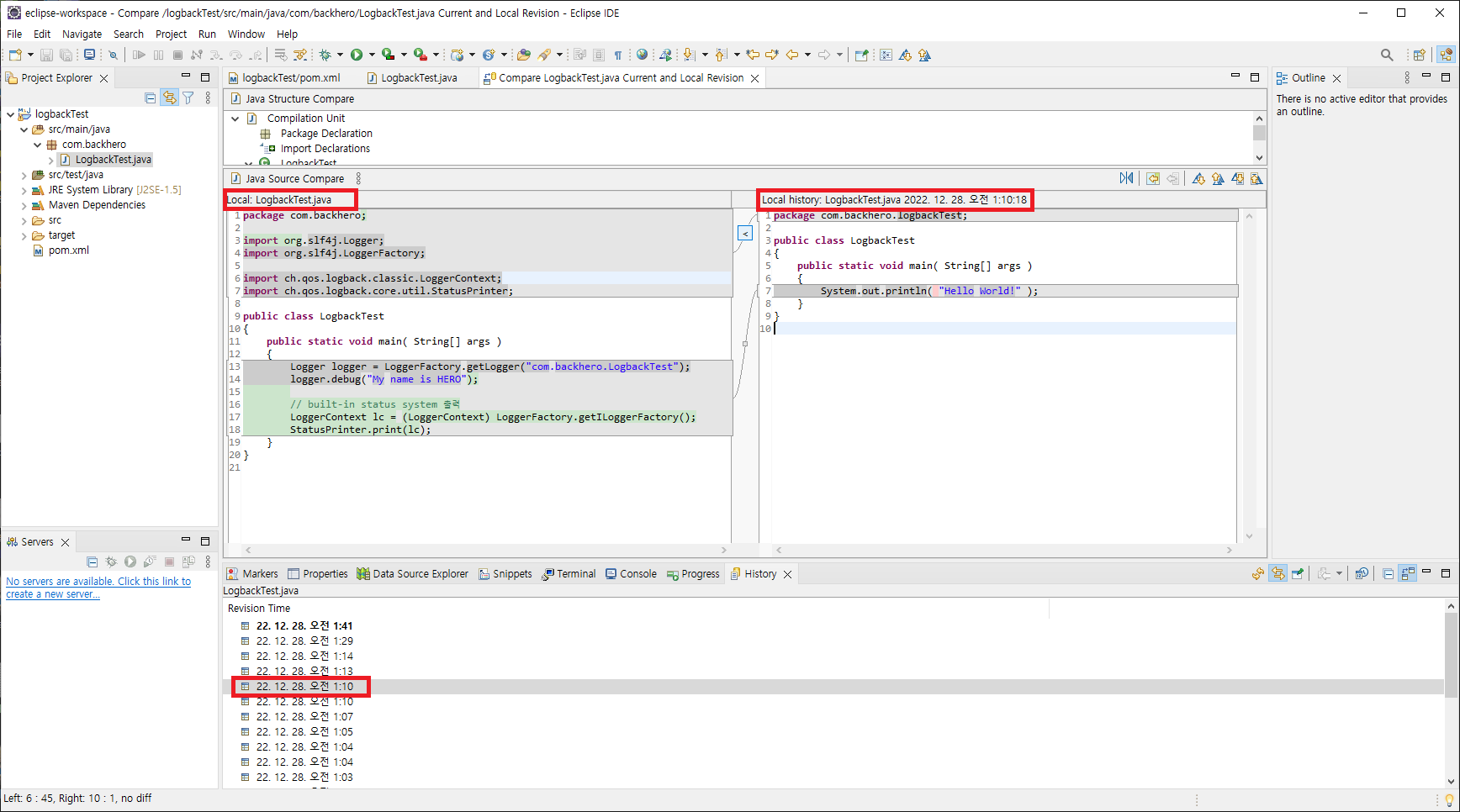
소스와 소스사이에 [<] 버튼을 클릭하면 우측의 과거소스를 좌측의 현재소스에 덮어쓸 수 있다. ( 잘못 덮어썼다면 현재 소스 영역을 클릭하고 Ctrl + Z를 입력) 우측 소스에서 옮기고 싶은 영역을 드래그 후 Ctrl + C -> Ctrl + V를 해도 된다.

과거소스로 전부 덮어쓰고 싶다면 우측 위 Copy All Non-Conflicting Changes from Right to Left 버튼을 클릭하면 된다.

Local History를 사용하여 삭제한 파일 복구하기
Project Explorer창에서 빈 공간이나 프로젝트를 오른쪽 클릭한 후 Restore from Local History...클릭

복구하고 싶은 삭제한 파일을 선택하고 복구 시점을 선택 후 [ Restore ] 버튼 클릭

아래 그림처럼 삭제된 파일이 복구된 것을 확인할 수 있다.

Local History창 설정(저장기간, 개수, 사이즈)
Local History는 무한정으로 남아있는 것이 아니다.
"Workspace Path\.metadata\.plugins\org.eclipse.core.resources\.history" 해당 경로에 설정한 기간만큼만 기록이 된다.
Window -> Preferences -> General -> Workspace -> Local History에서 기록 기간, 파일 개수와 사이즈를 설정해 줄 수 있다. 기본적으로 7일로 세팅되어있을 텐데 15일 정도로 설정해주면 오래된 데이터도 복구하거나 비교할 수 있다.
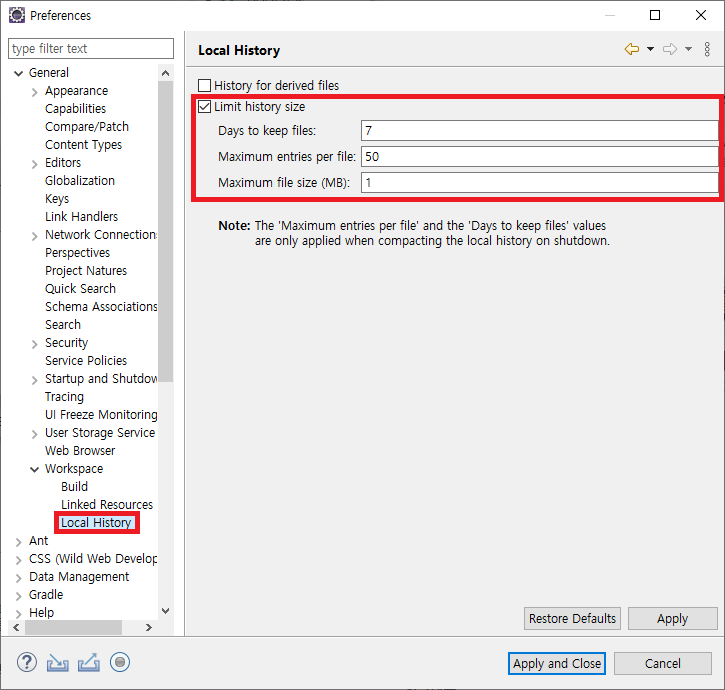
한 번만 알아두면 계속 사용하게 될 기능이니 잊지 말고 기억하자!!
'기타 IT > 기타 IT 지식' 카테고리의 다른 글
| Eclipse - 이클립스 메모리 설정 ( Heap Size 변경 ) (2) | 2023.04.23 |
|---|---|
| Eclipse - 이클립스 단축키 정리 (자주 사용하는 단축키) (4) | 2023.04.16 |
| Eclipse에서 Maven project 만들기 (0) | 2022.12.27 |
| Eclipse 이전버전(구 버전) 설치하는 방법 (0) | 2022.12.27 |
| URI URL URN이란 무엇인가? (REST API를 공부하기 위하여) (0) | 2021.12.23 |
